

Πάντα έπρεπε να σταματήσετε την αγαπημένη σας εμφάνιση Netflix μόνο για να απαντήσετε σε ένα κείμενο ή γρήγορα Google κάτι; Ενοχλητικό, έτσι δεν είναι; Το iPhone σας έχει ένα ικανό χαρακτηριστικό για να σας εξοικονομήσει το πρόβλημα. Ονομάζεται λειτουργία εικόνας σε εικόνα και επιτρέπει στα βίντεό σας και στις κλήσεις FaceTime να επιπλέουν στην οθόνη ενώ είστε πολλαπλοί. Εδώ είναι πώς να χρησιμοποιήσετε τη λειτουργία εικόνας σε εικόνα στο iPhone σας και να διατηρήσετε την ψυχαγωγία χωρίς να χάσετε ένα ρυθμό.

Ποια είναι η λειτουργία εικόνας σε εικόνα στα iPhones;
Η λειτουργία εικόνας σε εικόνα (PIP) σάς επιτρέπει να συρρικνώσετε ένα βίντεο ή μια κλήση FaceTime σε ένα μικρό πλωτό παράθυρο που παραμένει στην οθόνη σας. Μπορείτε να το μετακινήσετε, να το αλλάξετε το μέγεθος ή ακόμα και να το σύρετε στο πλάι για να το κρύψετε προσωρινά ενώ χρησιμοποιείτε άλλες εφαρμογές. Είναι ένα εξαιρετικό χαρακτηριστικό όταν θέλετε να συνεχίσετε να παρακολουθείτε κάτι ενώ κάνετε άλλα πράγματα.
Για παράδειγμα, χάρη στη λειτουργία PIP, μπορείτε:
- Παρακολουθήστε ένα βίντεο στο YouTube, απαντώντας σε μηνύματα σε μηνύματα
- Μείνετε σε μια κλήση FaceTime ενώ ελέγχετε το email σας
- Ροή netflix κατά την περιήγηση σαφάρι
Για να χρησιμοποιήσετε τη λειτουργία PIP, το iPhone σας πρέπει να εκτελεί iOS 14 ή αργότερα. Λειτουργεί καλύτερα σε μοντέλα iPhone με μεγαλύτερες οθόνες για καλύτερη πολυεθνική.
Ποιες εφαρμογές iPhone υποστηρίζουν τη λειτουργία εικόνας σε εικόνα;
Δεν είναι όλες οι εφαρμογές iPhone να υποστηρίζουν τη λειτουργία εικόνας σε εικόνα, αλλά πολλές δημοφιλείς κάνουν. Εδώ είναι μερικά που δουλεύουν:
- Εφαρμογές βίντεο: Apple TV, Netflix, Prime Video, Disney+, Twitch και (με premium) YouTube
- Εφαρμογές κλήσης βίντεο: FaceTime, Whatsapp, Zoom, Skype
- Άλλοι: Safari (για βίντεο ιστού), podcasts, Apple Music (βίντεο)
Σε αντίθεση με το Android, το iPhone δεν μπορεί να χρησιμοποιήσει το PIP για εφαρμογές όπως χάρτες και ρολόι από τώρα.
Πώς να ενεργοποιήσετε τη λειτουργία εικόνας σε εικόνα σε ένα iPhone
Στις περισσότερες περιπτώσεις, το PIP είναι ενεργοποιημένο από προεπιλογή. Αλλά αν θέλετε να το επιβεβαιώσετε, μπορείτε να το κάνετε χρησιμοποιώντας τα παρακάτω βήματα:
- Ανοίξτε τις ρυθμίσεις.
- Μετακινηθείτε προς τα κάτω και πατήστε Γενικά.
- Πατήστε Εικόνα στην εικόνα.
- Βεβαιωθείτε ότι το START PIP αυτόματα είναι ενεργοποιημένη.
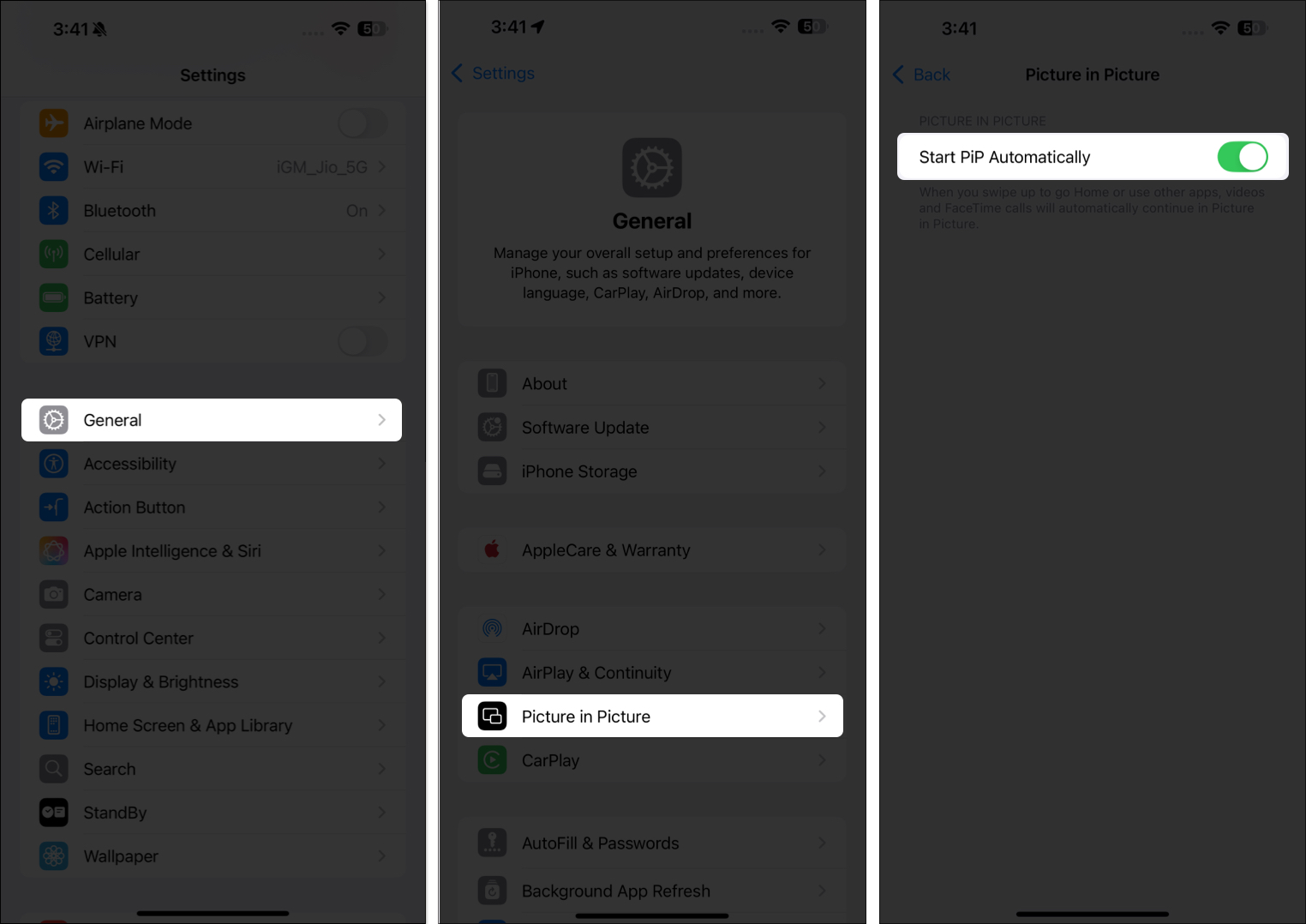
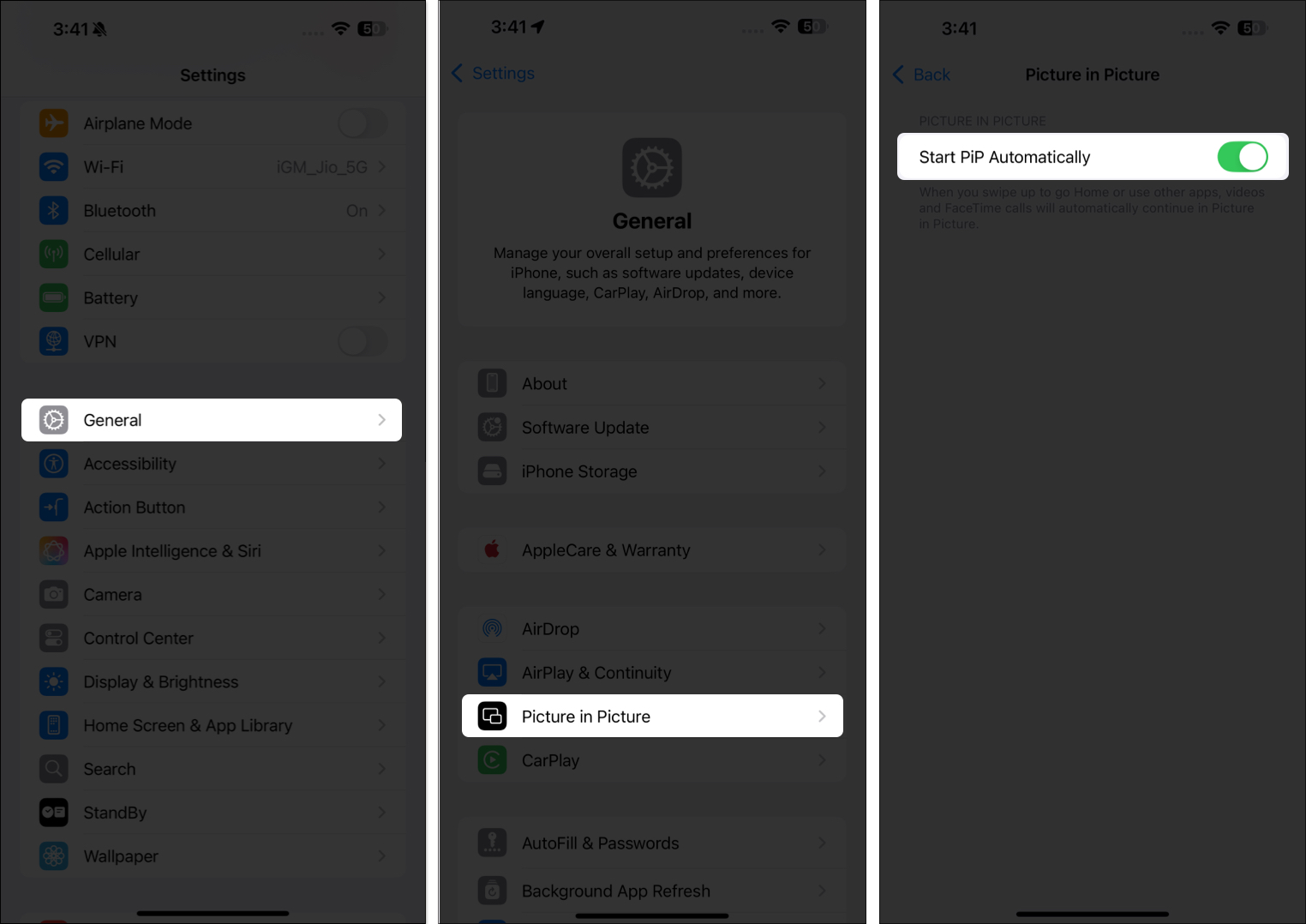
Τώρα, το iPhone σας είναι έτοιμο να χρησιμοποιήσει τη λειτουργία εικόνας σε εικόνα. Ωστόσο, πρέπει επίσης να βεβαιωθείτε ότι η PIP είναι ενεργοποιημένη στις ρυθμίσεις της εφαρμογής. Για παράδειγμα, στο YouTube, πρέπει να ενεργοποιήσετε τη λειτουργία PIP, πηγαίνοντας σε ρυθμίσεις YouTube> αναπαραγωγή και επιτρέποντας την επιλογή εικόνας σε εικόνα.
Πώς να χρησιμοποιήσετε τη λειτουργία εικόνας σε εικόνα σε ένα iPhone
Μόλις ενεργοποιηθεί, η χρήση του PIP στο iPhone σας είναι απλή.
Ενεργοποίηση PIP:
- Ξεκινήστε να παίζετε βίντεο ή να συμμετάσχετε σε μια κλήση FaceTime.
- Συντάξτε από το κάτω μέρος (ή πατήστε το κουμπί Home σε παλαιότερα iPhones) για να μεταβείτε στην αρχική οθόνη.
Το βίντεο θα συρρικνωθεί αυτόματα σε ένα πλωτό παράθυρο.
Έλεγχος του παραθύρου PIP:
- Μετακινήστε το: Σύρετε το παράθυρο σε οποιαδήποτε γωνία της οθόνης.
- Με αλλαγή μεγέθους: Χρησιμοποιήστε δύο δάχτυλα για να τσιμπήσετε μέσα ή έξω για να κάνετε το παράθυρο μικρότερο ή μεγαλύτερο.
- Απόκρυψη: Σύρετε το στην πλευρική άκρη της οθόνης για να το κρύψετε (θα δείτε μια μικρή καρτέλα βέλος). Η εκτόξευση σε αυτό το βέλος θα απομακρυνθεί από το παράθυρο PIP.
Παράθυρο παύσης ή κλεισίματος:
- Πατήστε το παράθυρο για να εμφανίσετε τα χειριστήρια.
- Χρησιμοποιήστε το κουμπί παύσης/αναπαραγωγής για να ελέγξετε την αναπαραγωγή.
- Πατήστε το κουμπί X για να κλείσετε το παράθυρο PIP.
- Πατήστε το εικονίδιο πλήρους οθόνης για να επιστρέψετε στη λειτουργία πλήρους οθόνης στην εφαρμογή.
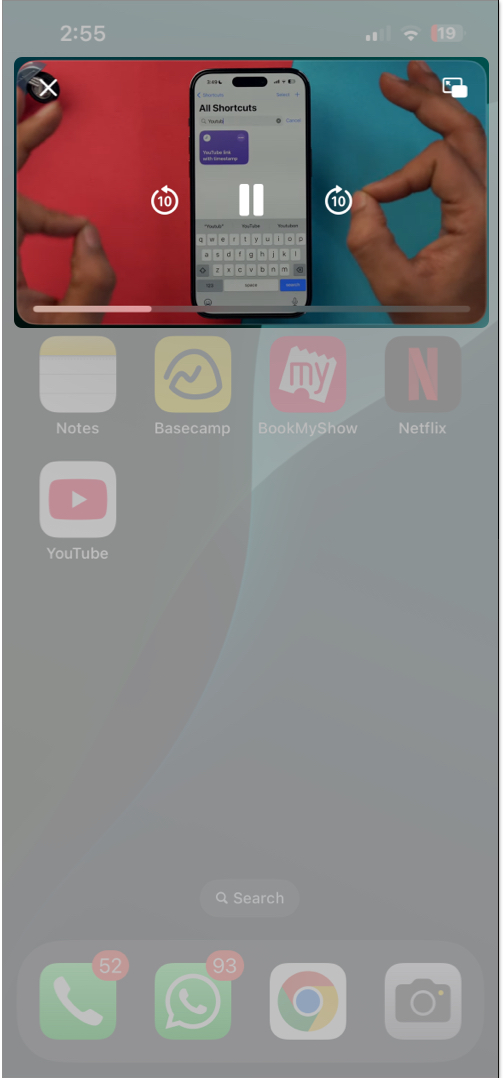
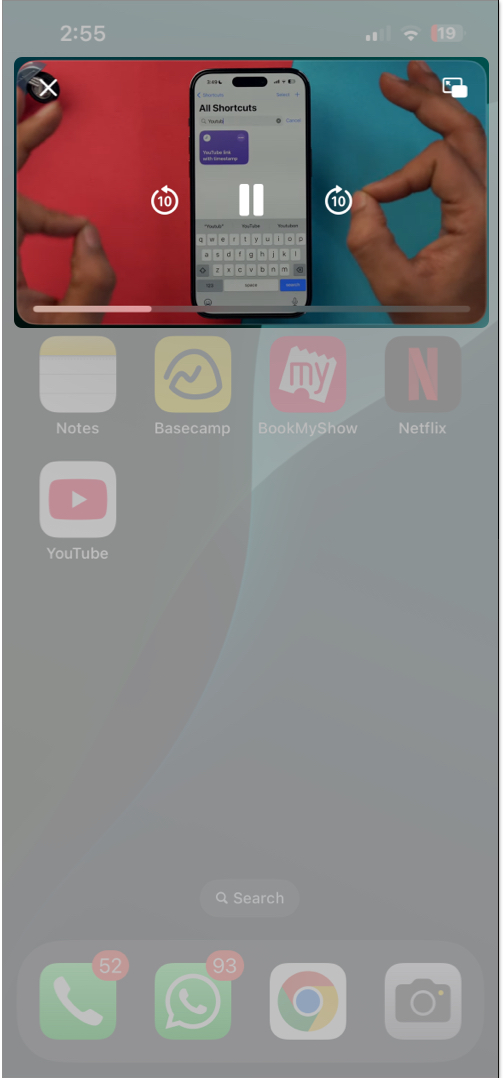
Το PIP δεν περιορίζεται μόνο στο iPhone σας. Μπορείτε επίσης να χρησιμοποιήσετε τη λειτουργία PIP σε Mac.
Η λειτουργία εικόνας σε εικόνα δεν λειτουργεί στο iPhone σας; Δοκιμάστε αυτό
Εάν η λειτουργία PIP δεν λειτουργεί στο iPhone σας, μπορείτε να δοκιμάσετε τις ακόλουθες διορθώσεις:
- Βεβαιωθείτε ότι το iPhone σας ενημερώνεται στην τελευταία έκδοση iOS.
- Ελέγξτε αν η εφαρμογή που προσπαθείτε να χρησιμοποιήσετε υποστηρίγματα PIP (μερικοί χρειάζονται συνδρομή).
- Επανεκκινήστε την εφαρμογή ή το iPhone σας.
- Μεταβείτε στις Ρυθμίσεις> Γενικά> Εικόνα στην εικόνα και βεβαιωθείτε ότι η λειτουργία είναι ενεργοποιημένη.
Ξεκινήστε να χρησιμοποιείτε τη λειτουργία εικόνας σε εικόνα αμέσως
Η λειτουργία εικόνας σε εικόνα είναι ένα απλό αλλά ισχυρό χαρακτηριστικό που κάνει το Multitasking στο iPhone σας ένα αεράκι. Είτε παρακολουθείτε ή παρακολουθείτε βίντεο, δεν χρειάζεται να σταματήσετε αυτό που αγαπάτε μόνο για να ελέγξετε κάτι άλλο. Δοκιμάστε το και δείτε πόσο ομαλά το iPhone σας μπορεί να το χειριστεί ταυτόχρονα.
Σχετικά άρθρα που αξίζει να διαβάσετε:
- Πώς να παίξετε το YouTube στο παρασκήνιο στο iPhone σας
- Πώς να πολλαπλασιαστεί στο iPad χρησιμοποιώντας τη διαχωρισμένη προβολή και τη σύλληψη
- Δοκιμάστε αυτές τις συμβουλές προσβασιμότητας iPhone για να κάνετε τη ζωή σας ευκολότερη!











